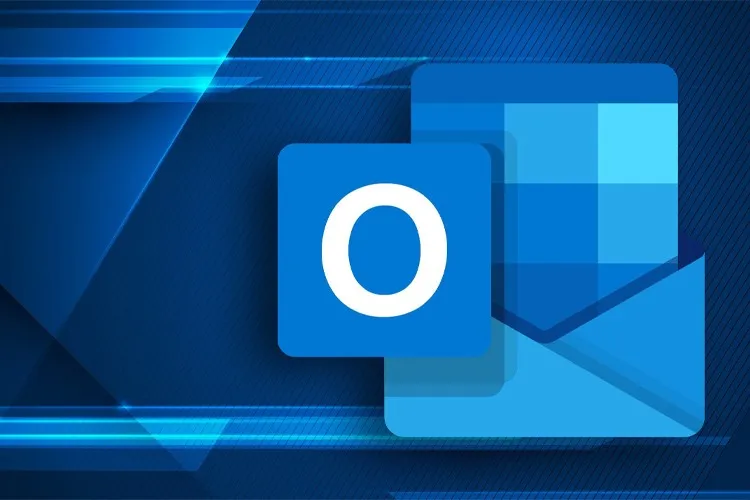Bài viết hướng dẫn bạn cách thao tác nhanh chóng với email bằng tùy chọn trượt nhanh trên Outlook bằng điện thoại một cách nhanh chóng. Giúp bạn sử lý công việc trên email một cách thuận tiện và đơn giản hơn. Cùng theo dõi bài viết nhé!
Nhu cầu công việc của bạn ngày càng tăng, bạn phải sử dụng Outlook hằng ngày để kiểm tra email và thực hiện nhiều thao tác ở trên ứng dụng. Điều này khiến bạn cảm thấy rất mất thời gian và vô cùng chán nản. Đừng lo, tham khảo bài viết sau đây để biết cách sử dụng tùy chọn thanh trượt nhanh trong Outlook bằng điện thoại nhé. Tính năng này giúp bạn có thể thao tác nhanh chóng với email trong hộp thư đến của mình một cách đơn giản và nhanh chóng.
Bạn đang đọc: Thao tác nhanh chóng với email bằng tùy chọn trượt nhanh trên Outlook cực dễ
Video hướng dẫn cách sử dụng tùy chọn trượt nhanh trên Outlook:
Hướng dẫn sử dụng tùy chọn trượt nhanh trên Outlook
Bước 1: Truy cập vào ứng dụng Outlook → Nhấn vào biểu tượng Google ở phía góc trái màn hình → Chọn đến biểu tượng Cài đặt.
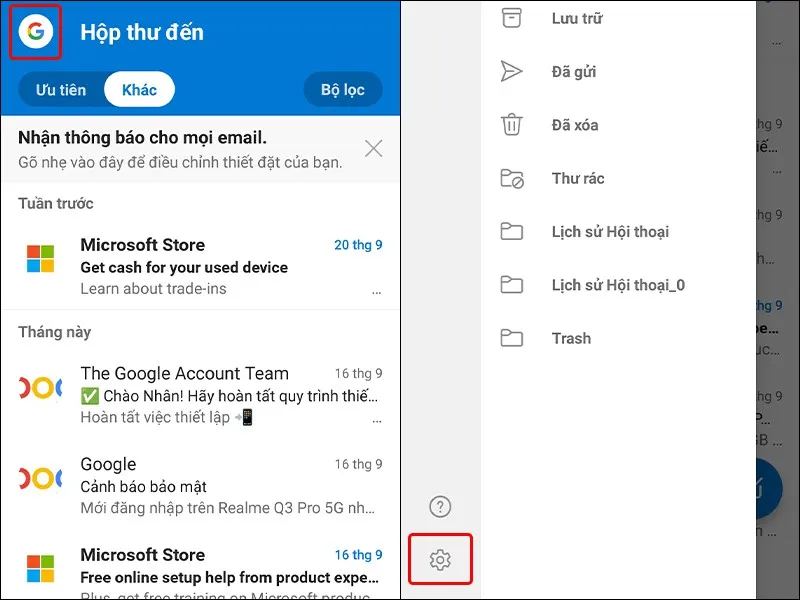
Bước 2: Nhấn vào Tùy chọn trượt nhanh → Tại đây, bạn có thể tùy chọn thay đổi thao tác Trượt nhanh sang phải hoặc Trượt nhanh sáng trái.
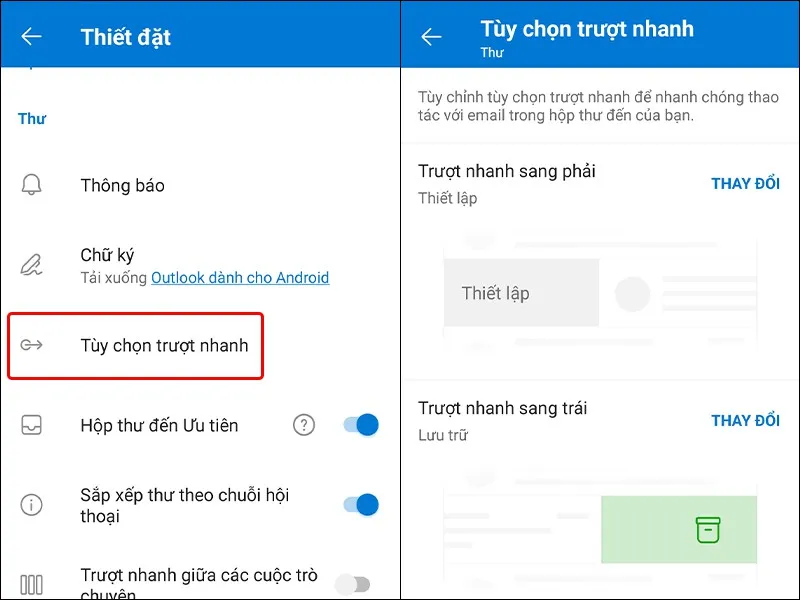
Bước 3: Tại mục Trượt nhanh sang phải, bạn nhấn vào THAY ĐỔI → Lựa chọn Công cụ mà bạn muốn sử dụng.
Tìm hiểu thêm: Cách hạn chế tin nhắn và bình luận trên Instagram đơn giản, nhanh chóng
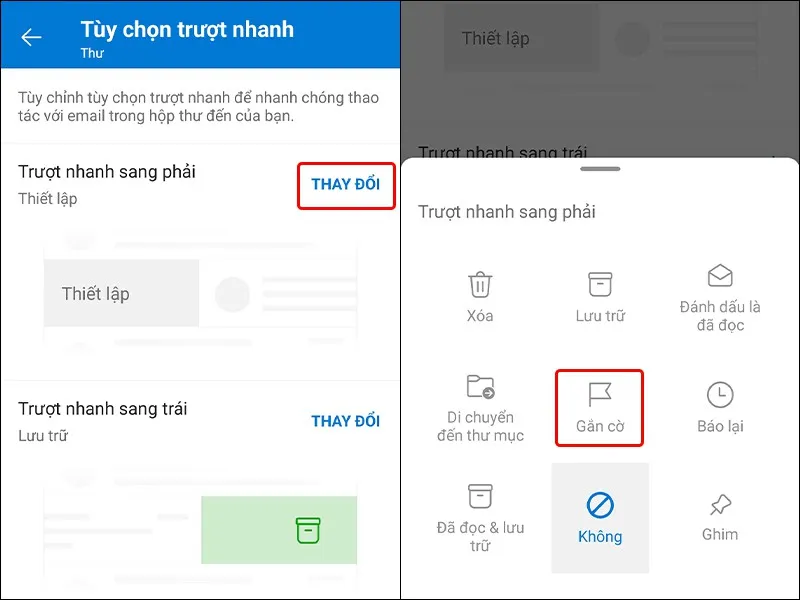
Bước 4: Tại mục Trượt nhanh sang trái, bạn nhấn vào THAY ĐỔI → Lựa chọn Công cụ mà bạn muốn sử dụng để hoàn tất cài đặt.
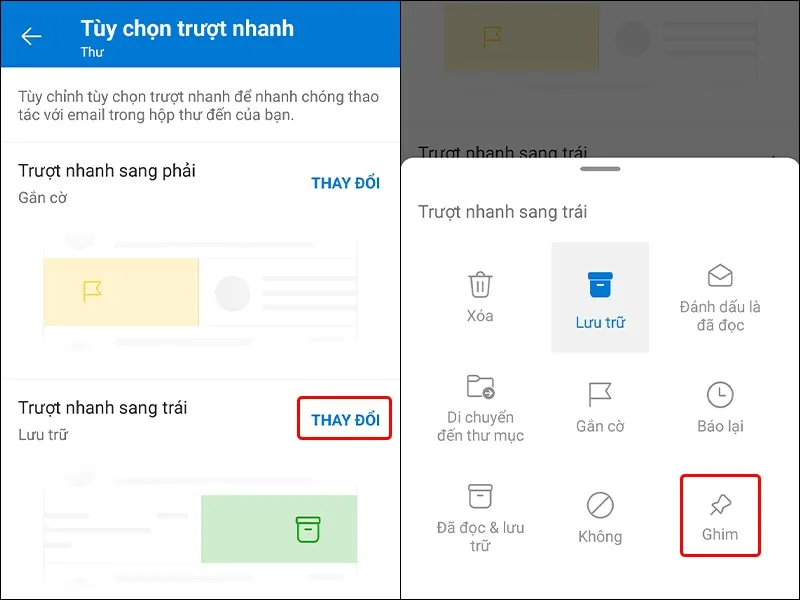
>>>>>Xem thêm: Cách tải video TikTok Trung Quốc không có logo có thể bạn chưa biết
Bài viết vừa rồi đã hướng dẫn bạn sử dụng tùy chọn trượt nhanh trên Outlook bằng điện thoại một cách đơn giản và nhanh chóng. Chúc các bạn thực hiện thành công!
Xem thêm:
- Cách xuất Danh bạ từ Outlook cho máy tính cực dễ
- Cách thay đổi ngôn ngữ trên Outlook sang tiếng Việt đơn giản
- Hướng dẫn lưu email Outlook vào ổ cứng đơn giản và nhanh chóng